Introdução
Disparo de e-mails com promoções e descontos para clientes é uma das estratégias de marketing digital mais eficazes e com maior Retorno sobre o Investimento (ROI).
💰 Retorno Financeiro e Custo-Benefício
-
Alto Retorno sobre o Investimento (ROI): O e-mail marketing é frequentemente citado como o canal com o melhor ROI no marketing digital. Um baixo custo por mensagem, combinado com a alta capacidade de conversão, resulta em grande lucratividade.
-
Baixo Custo: Comparado a mídias tradicionais (TV, rádio) ou anúncios pagos online, o custo de enviar e-mails em massa é extremamente baixo, tornando-o acessível para empresas de todos os portes.
-
Aumento Imediato de Vendas: As promoções e descontos criam um senso de urgência e incentivam a ação imediata, gerando picos de vendas no curto prazo, especialmente em ofertas relâmpago.
🎯 Segmentação e Personalização Eficazes
-
Segmentação Detalhada: Você pode dividir seus clientes em listas (por histórico de compras, interesses, estágio no funil de vendas) e enviar ofertas altamente relevantes para cada grupo.
-
Exemplo: Enviar um desconto em ração para quem comprou acessórios para pets recentemente.
-
-
Personalização em Massa: É possível personalizar o conteúdo (nome do cliente, produto visualizado, aniversário) de forma automática e em larga escala, fazendo com que o cliente se sinta valorizado e aumentando a taxa de abertura e conversão.
-
Comunicação Direta e Propriedade da Lista: Diferente das redes sociais, onde você depende de algoritmos, você é o proprietário da sua lista de e-mails, garantindo um canal de comunicação direto e estável com seu público mais engajado.
📈 Mensuração e Otimização
-
Fácil Mensuração de Métricas: As plataformas de e-mail marketing fornecem métricas detalhadas (taxa de abertura, taxa de cliques, taxa de conversão), permitindo que você saiba exatamente o que funcionou.
-
Testes A/B: Você pode testar diferentes linhas de assunto, conteúdos de promoção ou chamadas para ação (CTAs) para otimizar continuamente o desempenho das suas ofertas.
-
Gestão de Estoque: Promoções direcionadas podem ser usadas para queimar estoque parado ou para impulsionar a venda de produtos sazonais, otimizando a gestão do inventário.
❤️ Relacionamento e Fidelização
-
Nutrição de Leads: O e-mail é um canal ideal para nutrir os leads, enviando conteúdo de valor junto com ofertas, construindo credibilidade e posicionando a marca como autoridade.
-
Fidelização e Repetição de Compra: Ofertas exclusivas ou programas de recompensa enviados por e-mail fazem com que o cliente se sinta especial, fortalecendo a lealdade à marca e incentivando compras recorrentes.
-
Recuperação de Clientes: E-mails de reengajamento com descontos especiais podem trazer de volta clientes inativos.
A Inngage permite o envio de e-mails transacionais e promocionais. Para isso, é necessário ativar o canal de e-mail, configurar os registros DNS e cadastrar remetentes autenticados. A seguir, detalhamos o passo a passo para essa configuração.
Passo a passo da configuração do canal de e-mail na Inngage:
1. Acesse a plataforma da Inngage
Acesse: Configurações do App > Plataformas > E-mail.
- Escolha o provedor Inngage.
- Ative o canal de e-mail.
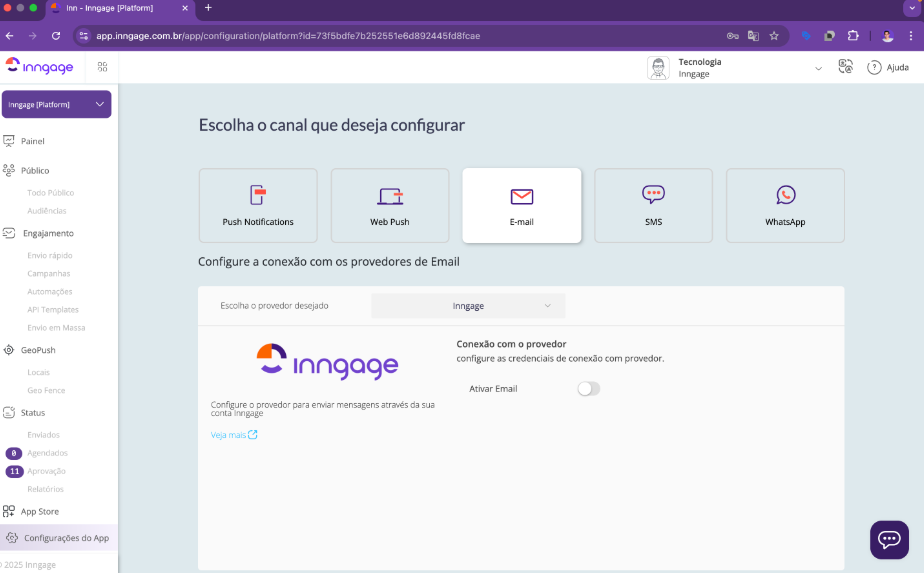
2. Clique em "Ativar E-mail".
3. Um alerta será exibido informando que os disparos serão cobrados de forma unitária conforme negociação com o gerente de contas.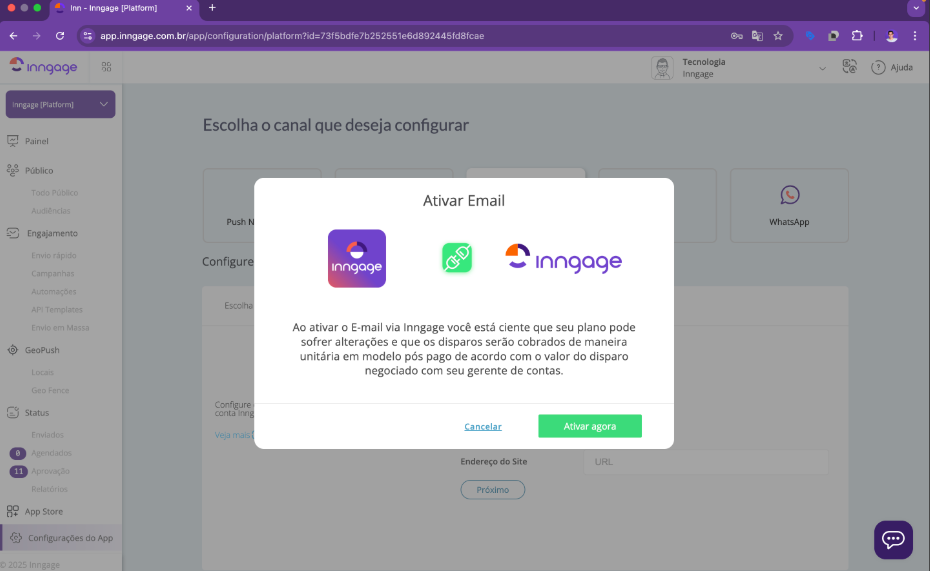
Confirme clicando em "Ativar agora".
2. Configuração dos Registros DNS:
Informe o domínio que enviará os e-mails:
- Exemplo: se você quer enviar e-mails como [email protected], então o domínio a ser autenticado é inngage.com.br.
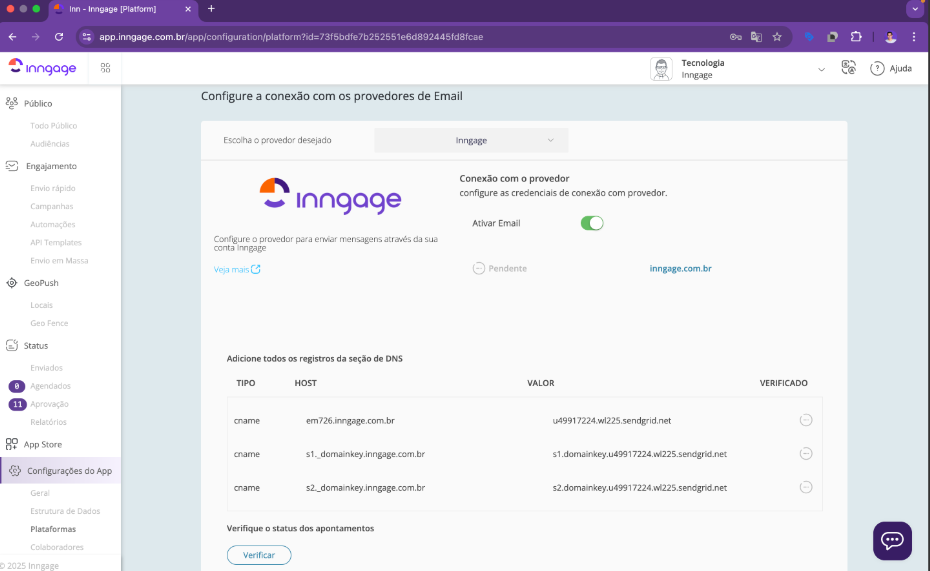
3. A Inngage gera os registros DNS (CNAME)
Ativando o canal, automaticamente será listado os registros de DNS que devem ser apontados em seu domínio para que a Inngage consiga enviar emails usando seu domínio.
- A plataforma fornecerá 3 registros CNAME (como na imagem acima).
- Esses registros são usados para autenticar que você tem controle sobre o domínio.
4. Vá até o seu painel de DNS (ex: Cloudflare)
- Acesse o local onde o domínio está hospedado.
- Adicione os 3 registros CNAME fornecidos pela Inngage.
- Tipo: CNAME
- Nome (host): conforme a Inngage indicar
- Valor (destino): também conforme fornecido
5. Volte na Inngage e clique em “Verificar”
- Após a propagação do DNS (às vezes leva alguns minutos, outras até 24h), clique em “Verificar”.
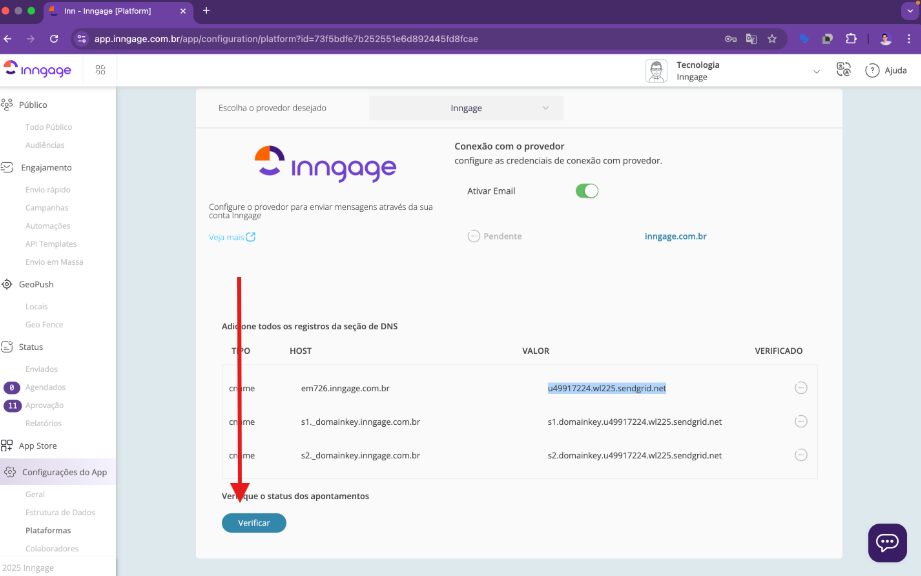
- Aguarde a propagação dos registros DNS para que a configuração seja concluída.
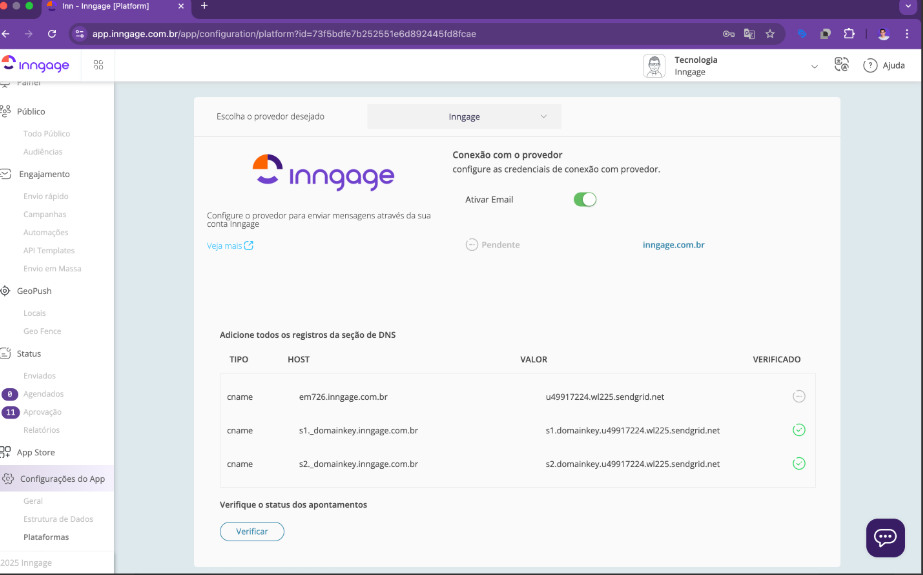
- Se tudo estiver certo, o domínio será autenticado e o status deixará de ser Pendente e irá passar para Verificado.
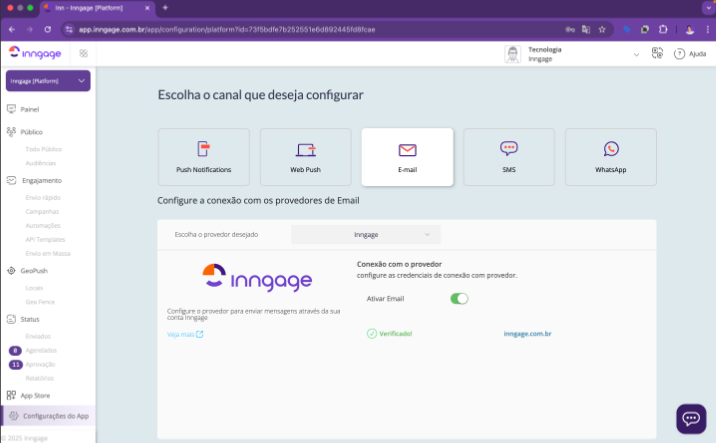
6. Cadastrando um Novo Remetente
1. Após a verificação dos registros DNS, será necessário cadastrar um remetente autenticado.
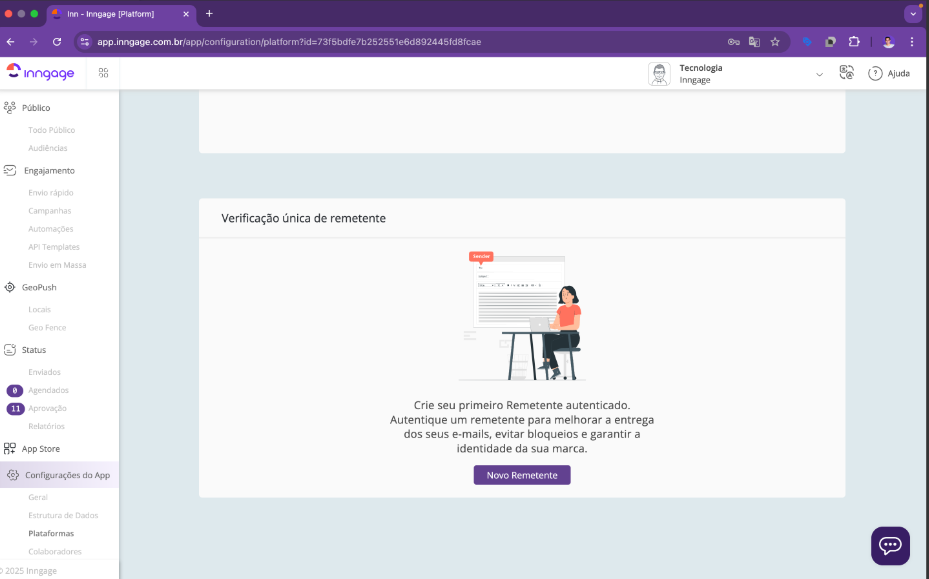
2. Na seção "Verificação única de remetente", clique em "Novo Remetente".
3. Preencha os seguintes campos:
- Nome: Nome do remetente.
- E-mail: Endereço de e-mail do remetente.
- E-mail para resposta: Endereço de e-mail que receberá as respostas.
- Endereço da empresa: Endereço físico obrigatório para conformidade com leis de proteção de dados.
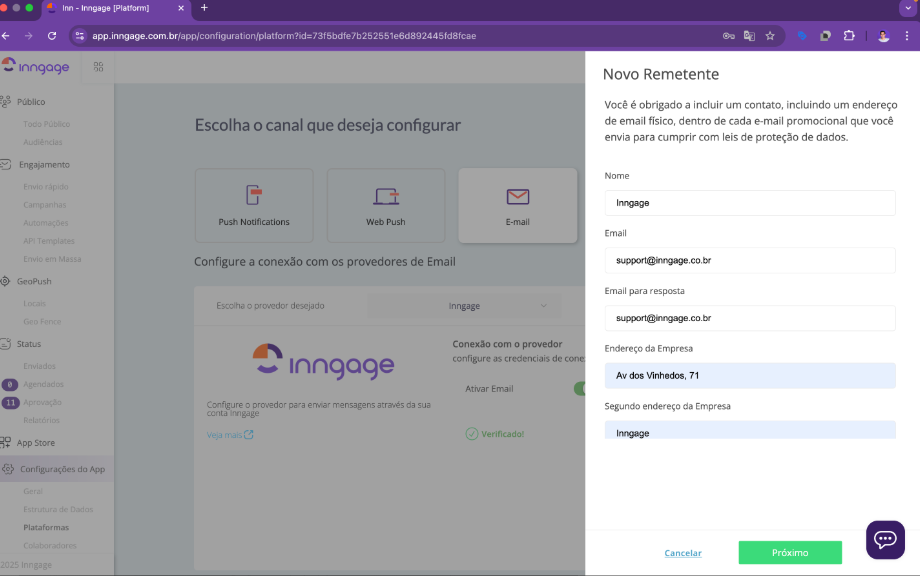
4. Clique em "Próximo" e siga as instruções para validar o e-mail.
7. Verificação do Remetente
1. Após cadastrar o remetente, ele aparecerá na lista de remetentes pendentes de verificação.
2. Verifique o e-mail cadastrado e confirme a autenticação.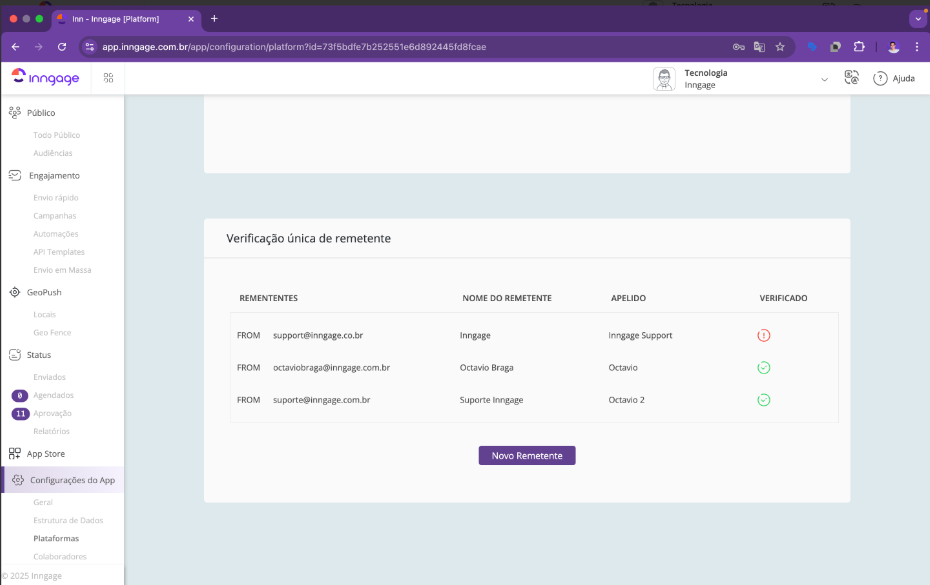
3. Uma vez verificado, o remetente estará pronto para ser utilizado no envio de e-mails.
Conclusão
Após seguir esses passos, sua conta na Inngage estará configurada para o envio de e-mails.
Caso tenha dúvidas, consulte a documentação oficial da Inngage ou entre em contato com o noso Suporte.